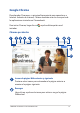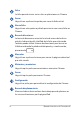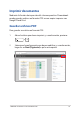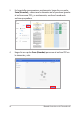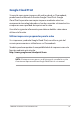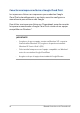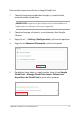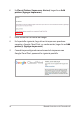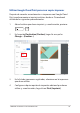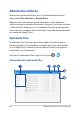User’s Manual
Table Of Contents
- Acerca de este manual
- Convenciones utilizadas en este manual
- Precauciones de Seguridad
- Familiarizarse con su Chromebook
- Procedimientos iniciales
- Gestos para la pantalla táctil y panel táctil
- Uso del el teclado
- Girar el panel la pantalla
- Primer inicio
- Área de inicio de sesión
- Utilizar el escritorio
- Conectarse a Internet
- Imprimir documentos
- Administrar archivos
- Restablecer su Chromebook
- Apagar su Chromebook
- Sugerencias útiles para su Chromebook
- Preguntas más frecuentes sobre el hardware
- Preguntas más frecuentes sobre el software
- Apéndices
- Cumplimiento de normativas del módem interno
- Descripción general
- Declaración de compatibilidad de redes
- Equipo que no es de voz
- Declaración de la Comisión Federal de Comunicaciones
- Declaración relacionada con las precauciones sobre la exposición a la radiofrecuencia de FCC
- Advertencia sobre la exposición a la radiofrecuencia
- Canal de uso inalámbrico para diferentes dominios
- Información de exposición a radiofrecuencias (SAR) - CE
- Advertencias de Seguridad UL
- Requisitos de Seguridad en la Corriente
- Avisos relacionados con el sintonizador de TV
- REACH
- Advertencia sobre Productos de Macrovision Corporation
- Prevención de pérdida de audición
- Precauciones relacionadas con el litio en los países nórdicos (para baterías de ion-litio)
- Aprobación de la norma CTR 21 (para Chromebook con módem integrado)
- Producto compatible con ENERGY STAR
- Declaración y cumplimiento de la normativa global de medioambiente
- Aviso relacionado con el revestimiento
- Reciclado de ASUS/Servicios de recuperación
- Declaración de conformidad simplificada para la UE
Manual electrónico de Chromebook
57
Para conectar impresoras clásicas a Google Cloud Print:
1. Conecte la impresora preferida al equipo y, a continuación,
encienda ambos dispositivos.
¡IMPORTANTE! Asegúrese de que la impresora ya está instalada en el
equipo antes de continuar con los pasos siguientes.
2. Conecte el equipo a Internet y, a continuación, abra Google
Chrome.
3. Haga clic en
> Settings (Conguración) o pulse estas opciones.
4. Haga clic en Advanced (Avanzado) o pulse esta opción.
5. Desplácese hacia abajo y, a continuación, haga clic en Google
Cloud Print > Manage Cloud Print devices (Administrar
dispositivos de Cloud Print) o pulse estas opciones.